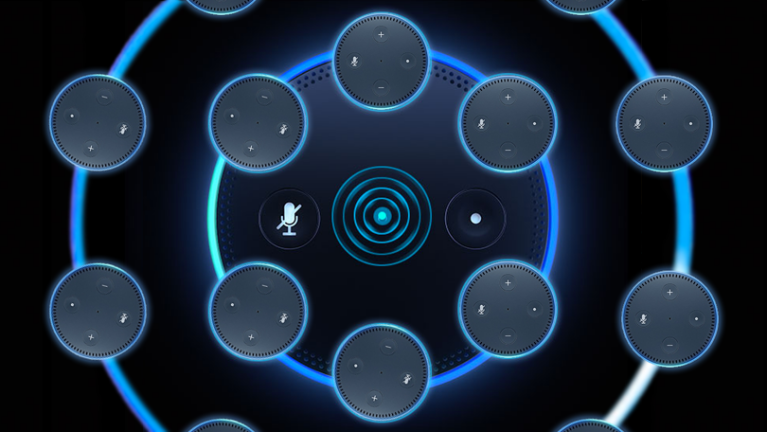如何在 Google Home 设备上设置多房间音乐播放
已发表: 2022-01-29Google Home 及其不断壮大的设备系列是出色的家庭伴侣,几乎可以为您提供任何帮助。 如果您拥有多个这些智能扬声器,它们可以作为联网音响系统一起工作。
开箱即用,适用于 Android 和 iOS 的 Google Home 应用程序可以相对轻松地设置单独的智能扬声器,但深入一点,您可以将它们连接起来,让音乐充满您家的整个楼层。
在本指南中,我们将向您展示如何设置您的设备以及如何创建群组,以便您在开派对、打扫房间或只想活跃气氛时在整个房子里播放音乐。
设置每台新的 Google Home 设备
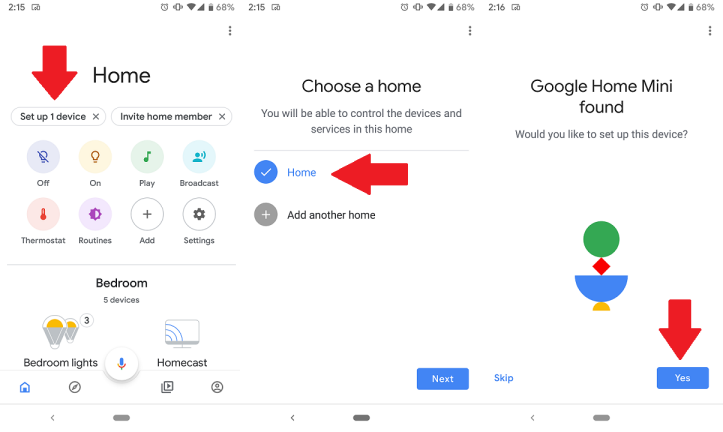
插入新的智能扬声器后,您的移动设备应该会自动告诉您有一个新的 Google Home 需要设置。 如果您没有收到通知,请打开 Google Home 应用,然后点按顶部显示“设置 1 台设备”的气泡。 选择您想将此设备添加到哪个家庭(您可能只有一个)。
接下来,系统会要求您确认要设置的设备。 您的扬声器会发出声音,以确认它是正确的。 如果声音播放成功,您就可以开始了。 Google 会简短地询问您是否同意共享使用统计信息。 做出选择后,您就可以进行下一步了。
将您的设备添加到房间
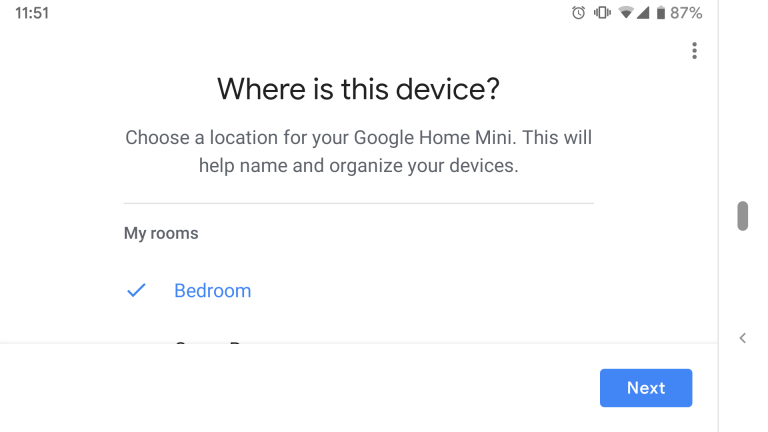
连接到 Wi-Fi 并完成设置
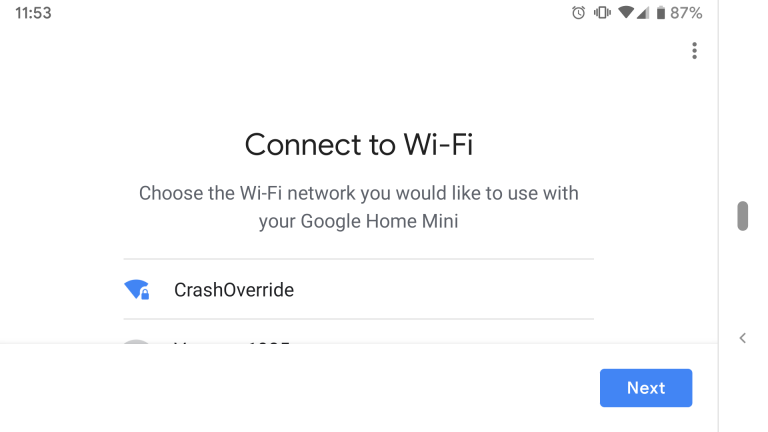
接下来,您将设备连接到 Wi-Fi。 Google Home 应用会自动检测可用网络。 如果您已经在手机上连接到 Wi-Fi 网络,您只需点击网络并选择下一步。
Google Home 应用将引导您完成设置的最后阶段,如果您已经设置了其他设备,这可能会有所不同。 系统会要求您确认隐私政策、添加您的地址并启用语音匹配。 最后一项功能可让您根据您在多用户家庭中的声音获得个性化响应。
关联您的音乐帐户
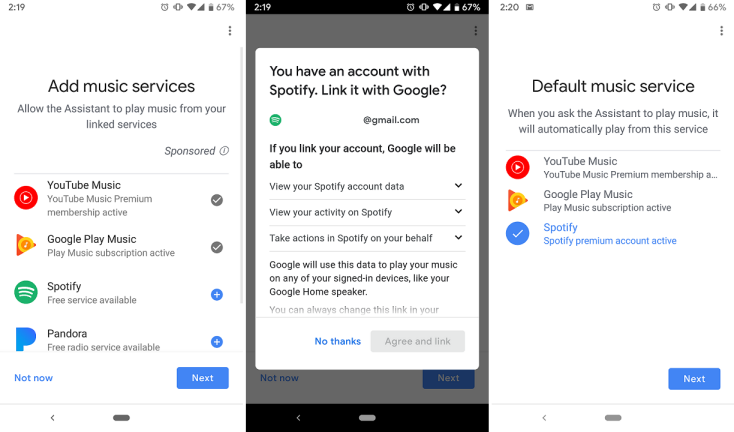
将设备添加到组
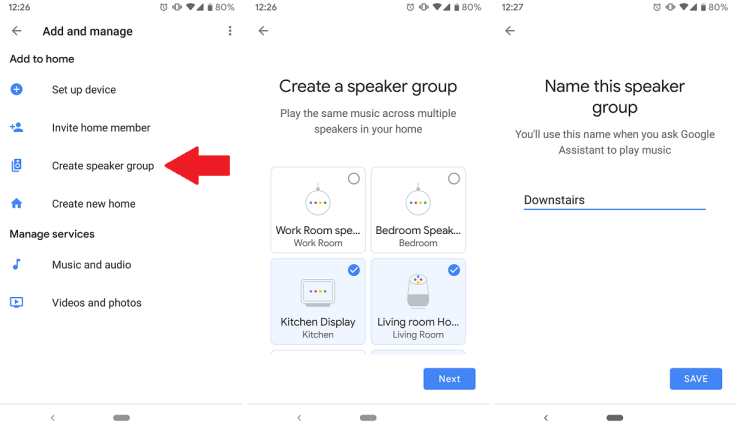
设置好所有设备后,就可以开始将它们添加到组中了。 一个房间中的多个扬声器将自动组合在一起。 但是,假设您要将楼层上的所有扬声器添加到“楼下”组。 为此,请打开 Google Home 应用并点击添加并选择“创建扬声器组”。

在下一个屏幕上,您将看到已连接到您帐户的所有音频设备的列表。 点击您要包含的内容,然后单击下一步。 最后,为组命名并点击保存。 您可以使用您想要的任何扬声器排列创建任意数量的组。
您还可以包含大多数 Google Home 设备,包括全尺寸 Google Home、Google Home Mini、Chromecast Audio (RIP) 或 Google 的 Hub 智能显示器。 请记住,其中一些设备的音频质量可能会因您的设置而异。 即使您有更多可用的扬声器,如果它只会使整个系统听起来更糟,那么在具有更好扬声器的组中包含质量较差的扬声器可能也不值得。
安排你的演讲者

将所有扬声器连接到一个组后,您可能希望为每个扬声器提供一些空间以获得完美的声音。 尝试在房间内移动扬声器以获得最大的覆盖范围。 您播放的任何音乐都将被同步,因此您应该能够从一个房间走到另一个房间,甚至不会注意到您正在听不同的扬声器。
请记住,扬声器并排放置可能会导致多个设备响应您的语音命令。 这通常不应该是一个问题,因为谷歌助理会查明你在哪里说话,并从离你最近的设备上做出回应。 但是,如果您使用智能显示器并希望确保,例如,当您在厨房时,带有屏幕的设备会做出响应,这可能是需要牢记的。
如何激活多房间音频
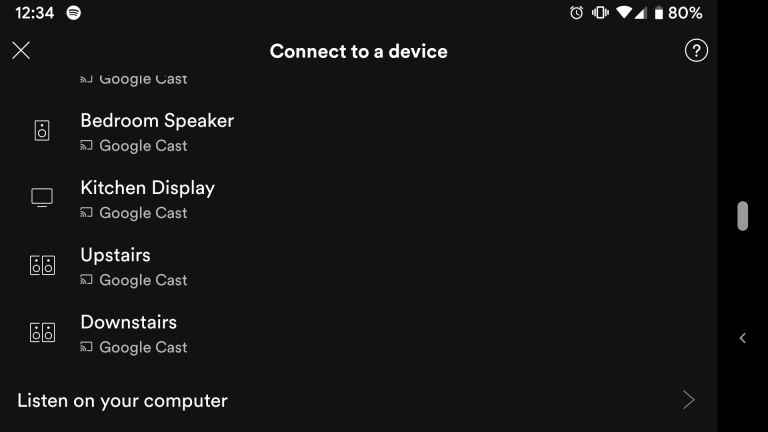
您有多个选项可以收听多房间组的音频。 首先,您可以像正常播放音乐一样使用语音命令。 只需说“Hey Google,在 [Group name] 扬声器上播放音乐”,它就会开始在该组中的所有设备上播放。 您还可以将该命令中的“音乐”替换为艺术家、专辑或播放列表。
或者,您可以从您的音乐应用程序投射到该组。 在 Spotify 或 YouTube Music 等应用中,点击投射图标或可用设备选项将显示潜在投射目标列表。 您可以选择单个扬声器,也可以选择在一个区域中包含多个扬声器的组。
在组中播放时,您可以在每个设备本身上单独调整每个扬声器的音量。 您还可以使用手机上的音量按钮(投射时)或语音命令来提高或降低整个组的主音量。 这有助于平衡房间之间的音频并设置一致的电平,无论您希望每个房间有多响或多安静。